Диалог параметров операции и тела > Общие параметры |
  
|
Диалоги параметров всех 3D операций содержат одинаковую вкладку Общие. Набор параметров данной вкладки включает в себя неспецифические параметры конкретной операции и параметры тела, в формировании которого участвует данная операция. Параметры тела являются общими для всех операций, входящих в историю создания данного тела. При вызове диалога параметров для самого тела отображается диалог параметров последней операции в истории данного тела.
При просмотре параметров массива из папки Операции > Массивы в дереве модели, параметры тела (кроме имени) применяются ко всем телам, созданным этим массивом. В поле Имя тела при этом отображается произвольное значение, изменение которого ни к чему не применяется.
Содержимое вкладки разделено на три группы:
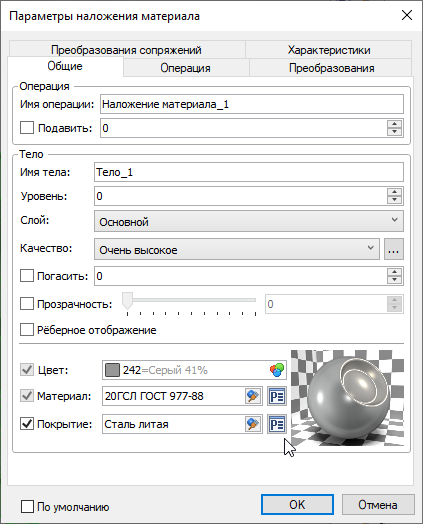
Данная группа включает следующие параметры:
Имя операции
Все 3D элементы, и 3D операции в том числе, имеют уникальное имя. Пользователь может самостоятельно задавать имя. В этом случае система следит только за уникальностью вводимого имени. При попытке ввести имя, которое уже назначено другому элементу данной модели, внесенные изменения не будут применены. Если пользователь не задаёт имя, то система генерирует имя автоматически. Подробная информация об автоматически присваиваемых именах приведена в разделе Настройка имён 3D элементов.
Подавить
Эта опция отвечает за исключение данной операции из расчёта 3D модели. Подавленная операция не отображается в 3D сцене. Полезно использовать данный параметр на этапе формирования отдельных частей сложных сборок. Уже отработанные элементы можно временно подавить и работать только с теми, которые необходимы для дальнейших построений.
Установка флага Подавить исключает операцию из расчёта 3D модели и устанавливает в поле ввода значение "1". Снятие флага включает операцию в расчёт 3D модели и устанавливает в поле ввода значение "0". Значение в поле ввода можно ввести с клавиатуры или задать вещественной переменной для управления подавлением при помощи Параметризации. Операция будет подавлена, если значение переменной не равно нулю. Любые целые значения, отличные от нуля, при подстановке в поле заменяются на единицу. Дробные значения недопустимы.
Имейте в виду, что подавление родительской операции приводит к ошибкам при пересчете дочерних.
Данная группа включает следующие параметры:
Имя тела
Имя тела, в формировании которого участвует данная операция. Работает аналогично имени операции, описанному выше.
Уровень
Информация о данном параметре приведена в разделе Уровни.
Слой
Информация о данном параметре приведена в разделе Слои.
Позволяет индивидуально настроить качество отображения данного тела в 3D окне. В выпадающем списке доступны варианты, аналогичные описанным в разделе Качество изображения. Для 3D фрагментов доступна дополнительная опция Из фрагмента, при которой качество определяется параметрами документа фрагмента.
Чтобы использовать один из стандартных вариантов качества как исходный для задания пользовательских параметров, выберите его в списке, затем нажмите кнопку ![]() справа от выпадающего списка. Параметры, установленные в появившемся диалоге Качество сетки, будут соответствовать выбранному варианту. После установки флага Пользовательские настройки параметры станут доступными для редактирования.
справа от выпадающего списка. Параметры, установленные в появившемся диалоге Качество сетки, будут соответствовать выбранному варианту. После установки флага Пользовательские настройки параметры станут доступными для редактирования.
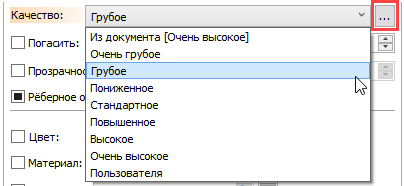
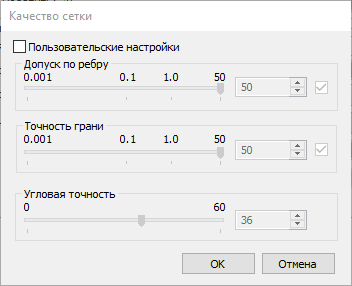
Прозрачность
Установите флаг, и используйте ползунок или поле ввода значения для придания телу прозрачности.
Рёберное изображение
При использовании этой опции тело будет принудительно отображаться в режиме рёберного изображения независимо от стиля, выбранного для всего 3D окна.
Погасить
Опция, позволяющая скрыть тело в 3D сцене, не исключая его из пересчёта модели.
Данная группа включает следующие параметры:
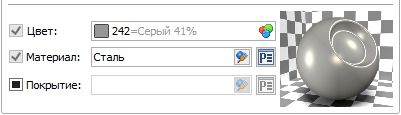
Для тел, создаваемых большинством операций 3D моделирования параметры группы Материал задаются индивидуально.
Цвет и Материал устанавливаются сразу по умолчанию при создании тела. Их нельзя удалить, можно только изменить. Поэтому флаги слева от этих параметров установлены и неактивны.
Покрытие по умолчанию не задается.
Для тел, создаваемых на основе других тел операциями Копия, Симметрия, Массив и Разделение, эти параметры по умолчанию наследуются из исходного тела, а для 3D фрагментов - из документа фрагмента. В таких случаях поле наследуемого параметра неактивно и содержит текст [Исходная операция] или [Из фрагмента], а флаг слева снят. Чтобы изменить параметр вручную, установите флаг слева от требуемого параметра.
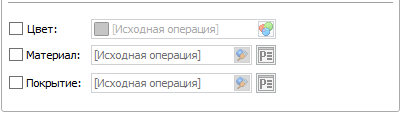
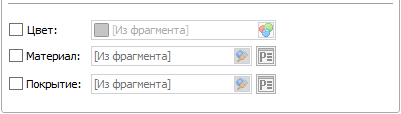
Цвет
Цвет тела во всех стилях отображения кроме Тоновой закраски с материалами. Выбор цвета осуществляется аналогично описанному в разделе Цвет.
Материал
Данный параметр задаёт материал тела. Он используется для расчёта массово-инерционных характеристик и инженерного анализа. Также материал тела используется для отображения тела в 3D сцене в стиле Тоновая закраска с материалами, если не задан материал покрытия.
В поле отображается название назначенного в данный момент материала. Чтобы выбрать новый материал, нажмите кнопку ![]() Выбрать материал в правой части поля. Откроется выпадающее окно, аналогичное служебному окну
Выбрать материал в правой части поля. Откроется выпадающее окно, аналогичное служебному окну ![]() Материалы, но с меньшим набором функций. В нём две вкладки - Документ (со списком материалов, используемых в текущем документе) и Библиотеки (с доступными библиотеками материалов). Можно использовать поле поиска в верхней части окна для поиска материала по названию. Введите нужный текст в поле поиска и нажмите кнопку
Материалы, но с меньшим набором функций. В нём две вкладки - Документ (со списком материалов, используемых в текущем документе) и Библиотеки (с доступными библиотеками материалов). Можно использовать поле поиска в верхней части окна для поиска материала по названию. Введите нужный текст в поле поиска и нажмите кнопку ![]() Найти материал. Список отфильтруется в соответствии со введённым текстом.
Найти материал. Список отфильтруется в соответствии со введённым текстом.
По умолчанию в списке материалов отображается только одна колонка - Имя материала. С помощью кнопки ![]() Выбор колонок справа от поля поиска можно включить отображение колонок с физическими характеристиками материалов.
Выбор колонок справа от поля поиска можно включить отображение колонок с физическими характеристиками материалов.
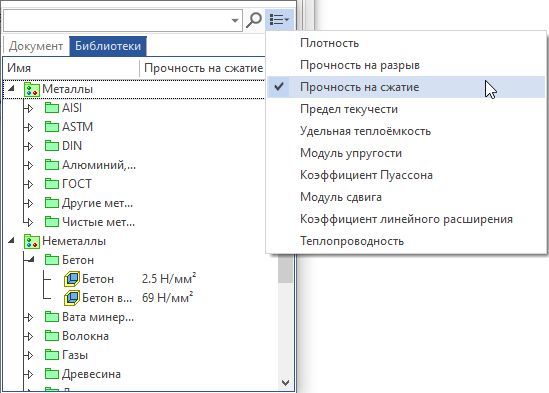
Выберите нужный материал в списке нажатием ![]() . Выпадающее окно исчезнет, а выбранный материал отобразится в диалоге параметров.
. Выпадающее окно исчезнет, а выбранный материал отобразится в диалоге параметров.
Покрытие
Позволяет задать материал покрытия, отличный от материала тела, для использования в целях визуализации. При этом для расчёта массово-инерционных характеристик и инженерного анализа будет по прежнему использоваться материал тела. Для задания материала покрытия нужно включить соответствующий флаг. Выбор материала покрытия осуществляется аналогично выбору материала тела.
Если параметры Материал и Покрытие не наследуются, то справа от них отображается предварительное изображение в виде шара или куба с вырезом к которым применены выбранные материалы. Можно переключаться между шаром и кубом, нажимая на них ![]() .
.

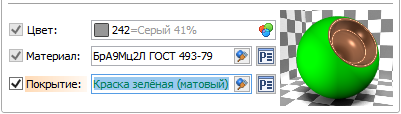
Нажатие кнопки ![]() справа от поля соответствующего параметра открывает диалог Свойств материала.
справа от поля соответствующего параметра открывает диалог Свойств материала.
Также Материал и Покрытие можно задать текстовой переменной. Подробная информация о работе с материалами приведена в разделе Материалы.